十大照片优化秘籍(4)
要点:照片优化秘籍
有时候觉得某些照片有些死板,希望加一些动感效果使照片更生动一些。下面介绍一下如何做出这种效果:
图1
用Photoshop打开需要处理的照片,打开菜单图层面板将背景层复制一层。
图2
对于新复制的那层,打开菜单Filter/Blur/Radial(滤镜/模糊/镜像模糊),Amount参数设置模糊程度,Blur Center选择模糊的中点,Blur Method选Zoom,设置好参数后点击OK。
图3
经过镜像模糊处理后,照片有了明显的速度感。
图4
但是发现虽然动感很强主体也确实太模糊了,接下去我们让主体清晰一些,选中Earse Tool(擦除工具),调整好笔刷的大小,擦去主体的模糊,最后效果如图4。
有时候觉得某些照片有些死板,希望加一些动感效果使照片更生动一些。下面介绍一下如何做出这种效果:

用Photoshop打开需要处理的照片,打开菜单图层面板将背景层复制一层。
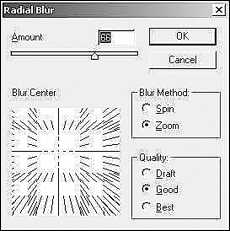
对于新复制的那层,打开菜单Filter/Blur/Radial(滤镜/模糊/镜像模糊),Amount参数设置模糊程度,Blur Center选择模糊的中点,Blur Method选Zoom,设置好参数后点击OK。

经过镜像模糊处理后,照片有了明显的速度感。

但是发现虽然动感很强主体也确实太模糊了,接下去我们让主体清晰一些,选中Earse Tool(擦除工具),调整好笔刷的大小,擦去主体的模糊,最后效果如图4。
推荐继续学习,上一篇ps教程:十大照片优化秘籍(3) 下一篇ps教程:十大照片优化秘籍(5)
学习更多ps教程

